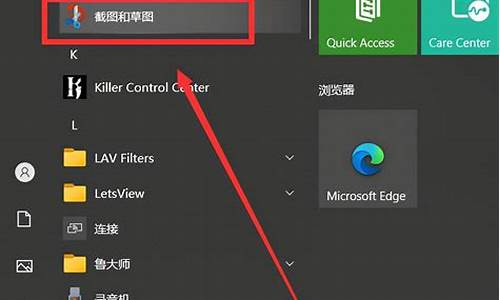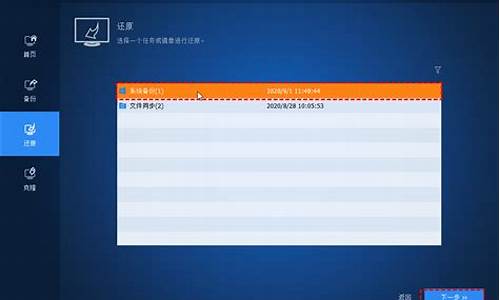电脑系统盘文件不显示-系统盘看不见
1.为什么打开电脑盘符后,不显示文件夹图标呢?
2.电脑桌面上的文件突然不见了?
为什么打开电脑盘符后,不显示文件夹图标呢?
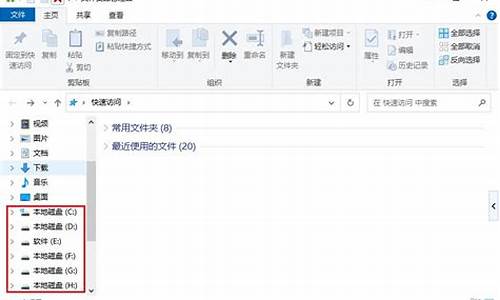
1)是不是开机卡引起的,如果是等会在操作不可以吗?
你断开网线开机试试,如果没有问题了就是开机联网慢引起的,与系统没关系(如果是网络的问题,设置固定的IP试试)。
如果不是联网慢引起的,先软后硬,出现这样的问题是软件冲突、驱动不合适、系统问题引起的,可以还原一下系统,还是不行重新安装操作系统,不要安装软件、补丁、驱动等,看看开机还有问题吗?如果没有在逐步的安装驱动、补丁、软件,找出不合适的东西就不要安装了(如果是硬件问题请检修一下去,比如:硬盘等)。
另外,开机时正在加载程序,稍等会在操作试试,如果时间太长看上面的方法。
2)如果总是这样:
看看是不是缓存出错引起的,用下面的软件修复一下(下载360卫士选电脑门诊/系统图标/图标显示异常修复,如果是磁盘图标出错,选本地磁盘图标异常修复,在不行,还原系统或重装)。
1)用软件修复,建议用360卫士中的电脑门诊/系统图标/图标显示异常修复试试,如果是磁盘图标出错,选本地磁盘图标异常修复)
2)如果故障依旧,还原系统或重装系统试试(如果个别程序图标变了双击还打不开这个程序,建议卸载这个程序重新安装)。
3)使用系统自带的系统还原的方法:
系统自带的系统还原:“开始”/“程序”/“附件”/“系统工具”/“系统还原”,点选“恢复我的计算机到一个较早的时间”,按下一步,你会看到日期页面有深色的日期,那就是还原点,你选择后,点击下一步还原(Win7还原系统,右击计算机选属性,在右侧选系统保护,系统还原,按步骤做就是了,事前也可以选择这个页面最下面创建,自己创建还原点)。
电脑桌面上的文件突然不见了?
win7系统 方法/步骤1/11
如果发现桌面的文件全部都不见了,千万不要着急,将鼠标放在空白的位置,点击右键。2/11
在弹出的菜单中,找到查看的选项,点击打开,如图所示。3/11
这时候会向右又打开一个延伸菜单,再找到显示桌面图标的选项,点击一下。4/11
看一下桌面图标是不是已经回来了,如果还有问题的话,尝试进行下一步的操作。5/11
点击打开计算机图标,找到本地磁盘c盘,点击进去。6/11
在c盘里,找到有Users文件夹,如图所示。7/11
再找到公用的文件夹,点击打开,如图所示。8/11
找到Desktop文件夹,点击打开。9/11
在这里就可以看到所有用户公用的桌面图标了。10/11
返回上一级菜单,再选择自己的用户名,比如选择Administrator。11/11
然后找到桌面的文件夹,点击打开,就可以看到用户的所有桌面文件了。总结:1/1
1.如果发现桌面的文件全部都不见了,千万不要着急,将鼠标放在空白的位置,点击右键。2.在弹出的菜单中,找到查看的选项,点击打开,如图所示。3.这时候会向右又打开一个延伸菜单,再找到显示桌面图标的选项,点击一下。4.看一下桌面图标是不是已经回来了,如果还有问题的话,尝试进行下一步的操作。5.点击打开计算机图标,找到本地磁盘c盘,点击进去。6.在c盘里,找到有Users文件夹,如图所示。7.再找到公用的文件夹,点击打开,如图所示。8.找到Desktop文件夹,点击打开。9.在这里就可以看到所有用户公用的桌面图标了。10.返回上一级菜单,再选择自己的用户名,比如选择Administrator。11.然后找到桌面的文件夹,点击打开,就可以看到该用户的所有桌面文件了。
声明:本站所有文章资源内容,如无特殊说明或标注,均为采集网络资源。如若本站内容侵犯了原著者的合法权益,可联系本站删除。